Как восстановить переписку в Ватсапе на Айфоне
Восстановить переписку в вотсапе после удаления на айфоне очень просто, делается это при помощи резервной копии данных. Все владельцы iPhone могут воспользоваться функцией резервной копии в WhatsApp iCloud, с помощью которой легко сохранить нужную информацию и вернуть историю сообщений:
- Переданные данные собеседнику (текст, изображения) будут храниться в твоем аккаунте iCloud.
- Создать резервную копию можно в любое время: за обедом, в метро, на скучной паре. Тебе нужно будет перейти в «Настройки чата» и нажать «Создать копию».
Так вот если случился сбой — необходимо восстановить iPhone из резервной копии – на официальном сайте американской компании подробно описано, как защитить важные данные. Как показывает практика, лучше пользоваться специальной службой iCloud, которая позволяет автоматически сохранять всю информацию.
-
- Зайдите в Настройки Вашего телефона. Затем в iCloud.
2. Нажимаем iCloud и заходим в учетную запись. До этого нужно убедиться, что он включен и есть ли доступ к программе.
3. Все работает, доступ есть. Заходим в приложение и действуем по шагам: Настройки — Чаты и звонки — Копирование
4. Можно включить автоматическое сохранение5. Чтобы восстановить переписку, нужно переустановить Whatsappи во время установки нажмите «Восстановить из копии»
также посмотри в архиве сообщений:
Как восстановить удаленные фото
Все медиа файлы хранятся в каталоге «Whatsapp media». Если сообщение было удалено, то картинка из него будет жить до тех пор, пока не закроется приложение. Как только программа закроется, то автоматически пропадет и медиа-файл.
Опять же восстановить картинки можно с помощью программы Hetman. Для этого потребуется повторить все шаги инструкции, которые были описаны в блоке, представленном выше.
Если пользователь не может скачать программу Hetman или она не желает запускаться, то в восстановлении данных помогут сторонние сервисы. Далее мы рассмотрим лучшие сервисы подобного рода.
Перемещение переписки между устройствами
Процесс перемещения переписки Ватсап с одного устройства на другое будет зависеть от моделей и операционной системы обоих устройств.

Перенос Whatsapp с Iphone на Iphone
Замена старого «яблока» на новую модель — это здорово. Но встает вопрос, как перенести переписки на новый аппарат. Для начала нам понадобится резервное копирование на старом телефоне. Это делают при помощи специальной службы iCloud, а сам это процесс называется backup copy.
Итак, как же создать резервную копию? Разберем по пунктам:
- Для начала найти и выбрать iCloud в меню настроек на старом айфоне.;
- В этом разделе выбрать пункт под названием «резервная копия» или «хранилише», если айфон совсем старенький. В появившемся меню надо нажать на кнопку «управлять», после этого станет видна копия сообщений.
Далее включаем новый айфон и восстанавливаем все необходимое из архива. Все готово – все сообщения из Ватсап теперь есть на новом устройстве!
Перенос Вацап с Android на Android
Главное, что нужно сделать при переносе с андроида на андроид– перенести чаты Ватсап при помощи Гугл Диска. Сделать это нетрудно:
- Открываем приложения, в меню выбираем пункт настроек;
- Ищем и открываем раздел «чаты», там нам нужен пункт «резервная копия чата» — выбираем его.
Важно учесть некоторые моменты:
Можно настроить весь раздел резервного копирования по своему усмотрению, тогда в будущем не придется вновь повторять операцию вручную.
Обратите внимание на «частоту копирования» — надо указать удобный нам промежуток.
Копирование может занять некоторое время, оно зависит от количества чатов и сообщений, а также от объема медиафалов внутри переписки.

Восстановление через сторонний софт
Есть еще и третий вариант с восстановлением чатов в Ватсап – использование сторонних программ, которые благодаря системным логам на телефоне вытягивают удаленную информацию. Такие программки чаще всего являются платными. Плюс ко всему в сети очень много рекламы от «народных мастеров», которые обещают за 300-500 рублей восстановить удаленные год назад чаты.
Связываться с такими профессионалами или нет – ваш личный выбор, все на свой страх и риск. Могу сказать лишь одно – программки действительно могут вытягивать информацию, запрятанную в логах мобильной операционной системы. Но результат не всегда является отличным – в основном получается восстановить часть переписки WhatsApp и могут отсутствовать фото, аудио или видео файлы.
Вот один из примеров такой платной программы UltData for Android:
Об авторе: Дмитрий Майоров
Всем привет! Я создатель сайта QUORRA.RU
Наполняю проект важной информацией с решениями современных проблем, которые подстерегают пользователей в сети Интернет
Обзор пользователей
-
Jasan
Мне не нравится использовать iTunes для резервного копирования данных iPhone, потому что iTunes сложно синхронизировать и отнимать много времени. Вы это знаете. Отстой. Но это может быть лучше. Я также хочу сделать резервную копию сообщений WhatsApp и истории чата Viber с моего iPhone 7 на компьютер.
-
Чен Али
Я ненавижу использовать iTunes для резервного копирования и контактов, мой друг порекомендовал мне этот iOS Toolkit, он помог мне с тем, как сделать резервную копию всех контактов и восстановить их на моем телефоне снова. это так полезно.
-
Флуо Джоне
Обычно трудно найти то, что 100% соответствует вашим ожиданиям. Этот мощный набор инструментов ios «все в одном» помогает мне создавать резервные копии контактов, SMS, фотографий, видео и данных приложения на компьютере и восстанавливать их на моем устройстве после сброса настроек.
Как восстановить Ватсап на Айфоне — WhatsApp Application
Ватсап
– универсальный мессенджер, который активно работает на самых разных устройствах, будь это Андроид или Айфон. Правда, пользователи разных устройств сталкиваются с самыми разными и неприятными проблемами, которые не решить обычным путем.
К примеру, если вы интересовались ранее, как восстановить переписку в Ватсапе на Айфоне, то могли заметить, что старые способы или варианты с Андроид не помогут избежать неприятной ситуации. Поэтому сегодня мы постараемся разобраться в процедуре использования дополнительной программы для архивации данных и их дальнейшего восстановления.
Как восстановить в ватсапе удаленные сообщения (смс)?
Бесплатный мессенджер Whatsapp сохраняет чаты за неделю автоматически, создавая резервные копии данных ежедневно в 02.00. ночи. Также дополнительно возможна настройка телефона, чтобы беседы сохранялись в виртуальном облаке. В случае, когда не удается вернуть файлы из облачного хранилища, потребуется удалить , переустановить программу.
Ниже в тексте рассмотрим подробнее восстановление переписки в Ватсап на различных устройствах.
1.1.Iphone. Как восстановить whatsapp из резервной копии icloud?

Чтобы вернуть чат из iCloud, потребуется предварительно создать копию данных на Айфон. Существует определенная инструкция:
- Запустить Вацап.
- Войти в меню настроек.
- Открыть вкладку «Чаты».
- Выбрать команду «Копирование».
- Кликнуть на кнопку «Сделать копию».
Дополнительно можно настроить резервирование автоматически в настройках. Использование этой функции создаст копию переписки, медиафайлов в iCloud аккаунт. Создание архива занимает несколько минут в зависимости от скорости интернет-соединения.
Чтобы восстановить беседы на iPhone, следует соблюдать правила:
- При резервном копировании нужно использовать единственный телефонный номер.
- Сохранять копии на другие учетные записи запрещено.
При возникновении неполадок нужно удостовериться в том, что пользователь активирован в iCloud, в облачном хранилище хватает места. Детальные сведения о восстановлении чата можно получить в технической службе Apple.
Внимание! iCloud функционирует лучше в тех местах, откуда чаще подключаются юзеры
1.2.Андроид

Устройства на андроиде позволяют резервировать данные на Гугл Диск или сохранять архив диалогов ежедневно в автоматическом режиме в 2 часа утра. Резервное копирование на android осуществляется по пошаговой схеме:
- Запустить Вотсап.
- Выбрать «Меню».
- Открыть «Настройки»—«Чаты»—«Резервная копия чатов» или «Резервное копирование».

При отсутствии аккаунта Гугл необходимо его добавить или использовать действующую учетную запись. Созданные архивы сообщений, которые не обновлялись более года, удаляются. Во избежание потери копии следует сделать резервное копирование в Ватсапе. После обновления архива сообщений другие архивы будут заменены.
При восстановлении в Вотсапе резервной копии потребуется кликнуть команду «Восстановить» и подтвердить телефонный номер. Случается, что мессенджер не обнаруживает копии по следующим причинам:
- отсутствия подключения к нужной учетной записи;
- использование другого номера телефона;
- повреждение истории СМС /sd-карты;
- отсутствие копии.
Чтобы перенести данные на новое устройство, нужно зайти с компьютера в проводник, найти путь: /sdcard/WhatsApp/Databases.
Как избежать потери SMS на Андроиде
Безусловно, процедура восстановление не очень сложная и долгая, но по возможности лучше ее избегать, так как это все равно занимает время. Существует несколько прекрасных способов, чтобы защитить себя от случайного удаления сообщений.
SMS BackUp (без Рут прав)
В этом приложении вам не нужен Пк. Вся работа выполняется на смартфоне.
Но, это приложение вам поможет в том случае, если вы до этого делали резервную копию. Поэтому, настоятельно рекомендуем создать резервную копию, чтобы в случае утери сообщений их можно было легко восстановить!
Это приложение позволяет:
- Проводить поиск конкретных файлов.
- Создавать резервные копии данных.
- Восстанавливать сообщения.
- Удалять архивы с информацией
Теперь, если вы удалите важные сообщения, просто откройте эту программу и кликнете на «Restore» Готово!
Два способа сделать резервную копию данных и СМС
- Локальная резервная копия — делается с помощью специальных приложений, которые сохраняют все данные в карту памяти. Эту копию позднее можно использовать для восстановления потерянных данных. Например, можно восстановить СМС с помощью специальных приложений, таких как Titanium Backup или SMS Backup.
- Облачная резервная копия — большинство производителей добавили в свои смартфоны функцию облачной синхронизации. В облаке хранятся все важные данные, такие как контакты, сообщения, данные приложений и т.д. Доступ к облаку возможен как с самого устройства, так и с компьютера.
Сохранение в Облако
К сожалению, базовые функции Google не предусматривают сохранение СМС в аккаунт, но для этого существует отличное приложение – SMS Backup+. Программа простая и лаконичная, имеет минимум настроек и только важные опции. Для тестирования предлагается провести первое резервирование. Если оно прошло успешно, значит, сообщения будут быстро и благополучно сохраняться.
Для удобства выставите галочку напротив «Автосохранение». Теперь все важные звонки, сообщения, контакты будут надежно сохранены и защищены от исчезновения.
Undeleter — Восстанови Файлы
Undeleter — может восстанавливать файлы с внутренней памяти устройства. Эта программа хорошо справляется и с восстановлением удаленных СМС. После восстановления смс их можно сохранить в облаке, на устройстве и даже отправить по Ватцап. Есть у приложения и минусы — восстановление смс платное.
Восстанавливаем историю чата для Android
В отличие от iPhone, резервные копии для Android сохраняются не только в облачное хранилище, но и на локальную память телефона. Из этого бэкапа можно восстановить свой аккаунт в мессенджере на новом устройстве, а также реанимировать собственноручно удаленные чаты.
Чтобы узнать, где храниться ваша резервная копия, зайдите в настройки своего аккаунта в WhatsApp, далее откройте раздел «Чаты», а там «Резервное копирование». Если ваш телефон сохраняет бэкапы и локально, и в облако, то при выборе места восстановления ориентируйтесь по дате последнего копирования.
Из Google Диска
Альтернативой облачному хранилищу iCloud для владельцев телефонов Android будет Google Диск. Прежде чем начать восстановление убедитесь, что, во-первых, на телефоне активен тот аккаунт облачного хранилища, на который вы сохраняли копии чатов, а во-вторых, для авторизации в аккаунте вы используете один и тот же номер телефона. Проверили? Теперь следуйте этой инструкции:
- Удалите и заново установите WhatsApp.
- Пройдите авторизацию с вашим номером телефона в мессенджере.
- Система предложит вам два варианта восстановления. Нам нужен вариант с Google Диском.
- Следуйте подсказкам на экране и дождитесь полного восстановления переписки в WhatsApp.
Из локальной копии
По умолчанию приложение само сохраняет резервные копии локально в память вашего телефона. Если вы не изменяли настройки, то скорее всего у вас есть локальный бэкап из которого можно воссоздать историю чатов. Для этого вам нужно будет действовать по инструкции выше, только при выборе места восстановления указать – локальная копия. Но если вы хотите перенести историю переписки на новое устройство, то вам нужно знать еще кое-что.
Для того, чтобы использовать бэкап, сохраненный локально, вам придется перекинуть резервные копии на новое устройство через компьютер или съемную SD-память.
В зависимости от версии операционной системы вашего телефона, данные с чатами WhatsApp будут лежать по разному пути в локальной памяти устройства. Как правило, этот путь выглядит так: нужно зайти в «Мои файлы», затем открыть «Память устройства», там найти папку «WhatsApp». Однако иногда путь может быть более мудрённым: «Память устройства» — «Android» — «media» — «com.whatsapp». В конечной папке как раз и будут храниться данные для резервного восстановления.
Чтобы начать восстановление на новом телефоне, вам нужно будет:
- Скопировать папку «WhatsApp» на новое устройство.
- Установить приложение и авторизоваться под тем же номером телефона, с которым были сделаны резервные копии.
- При выборе варианта восстановления выбрать «Из локальной копии», а затем указать путь, где хранятся файлы мессенджера.
Что делать, если нужна более ранняя версия истории чатов
Например, вы удалили нужный чат, но после этого WhatsApp уже сделал новую резервную копию. Тогда получится так, что в бэкапе также не будет этого чата. Но если вам нужен именно он, то восстановление нужно делать из более ранней версии бэкапа. И вот какие шаги нужно выполнить:
- Откройте в памяти телефона папку «WhatsApp», а в ней папку «Databases».
- Перед вами откроется список всех хранящихся на телефоне бэкапов. В имени каждого файла будет содержаться дата резервного копирования. Это поможет вам быстро сориентироваться и найти подходящий файл.
- Найдите файл msgstore.db.crypt12. Это тот файл, который содержит последнюю версию истории переписок в мессенджере. Его нужно будет переименовать так, чтобы вам было понятно, что это за файл. Лучший способ – использовать в имени дату создания.
- Теперь вам нужно переименовать нужный для восстановления файл резервной копии в msgstore.db.crypt12. Будьте внимательны: если имя бэкапа содержало расширение не crypt12, а crypt9 или иное – его же нужно и сохранить в новом имени.
- Удалите WhatsApp, затем вновь скачайте его и авторизуйтесь с правильным номером телефона.
- Запустите процедуру восстановления, когда приложение предложит вам такой вариант.
Ошибки восстановления
- Номер учетной записи, создавшей резервную копию на Google Диске, отличается от номера, с которого вы зарегистрировались для восстановления.
- В телефоне не хватает оперативной памяти для скачивания и восстановления истории переписок из облачного хранилища.
- Низкая скорость передачи данных. Возможно, мобильного Интернета не хватает, чтобы скачать резервную копию WhatsApp из облака, попробуйте подключиться к Wi-Fi.
- Вы не авторизовались на своем телефоне в сервисах Google, или авторизовались не в том аккаунте, на которое происходило резервное копирование.
Восстановление удалённых сообщений в WhatsApp
Здесь нет ничего сложного, так как мессенджер сохраняет историю переписки в специальный файл, который можно восстановить прямо из интерфейса WhatsApp. Правда, не позже чем через 7 дней. В противном случае данные перезаписываются и провести процедуру восстановления не представляется возможным.
Способ 1: Переустановка WhatsApp
ВатсАпп создаёт резервные копии истории сообщений, но чтобы он предложил вам ими воспользоваться его можно попытаться переустановить
Важно, чтобы установка производилась через официальные сервис – Google Play или AppStore. В противном случае ничего не получится
Инструкция выглядит так:
- Удалите приложение WhatsApp со смартфона. Для этого просто зажмите его иконку на рабочем столе устройства и перетащите её к появившейся иконке мусорного ведра. Подтвердите удаление. Также процедуру можно провести и через «Настройки».

Перейдите в Google Play или AppStore (зависит от ОС) и установите оттуда приложение повторно. Запустите его.

При первом запуске вам предложено будет ввести номер, к которому прикреплена действующая учётная запись WhatsApp или создать новую запись. Выберите первый вариант. Номер не должен быть отличным от того, что использовался для регистрации первой учётной записи.
Теперь вам будет предложено воспользоваться функцией резервного копирования. Выберите последнюю точку с резервной копией и нажмите на «Восстановить».

Ожидайте окончание процедуры. В зависимости от размера копии она может длиться разное время.
Теперь вы получите доступ ко всем сообщениям, которые ранее были удалены.
Способ 2: Попросить отправить нужное сообщение
Если у вас на устройстве были удалены те или иные сообщения, то это ещё не значит, что они были удалены и у собеседника. Напишите ему и попросите их отправить вам заново. Данный способ подойдёт в том случае, если у вас есть возможность написать интересующему человеку или группе людей.
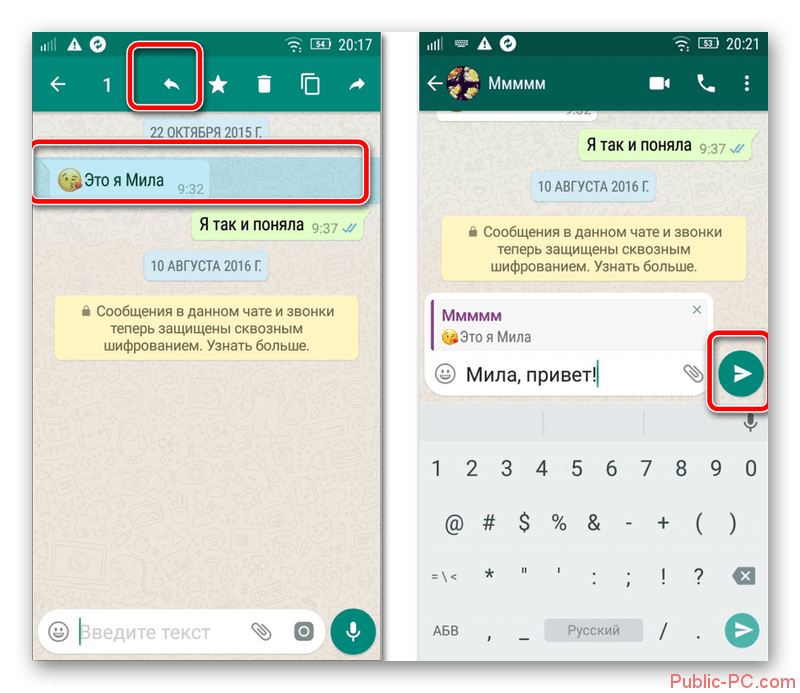
Способ 3: Восстановление старых переписок
Если удалённым сообщениям исполнилось более 7 дней с момента их удаления, то восстановить их первым способом будет невозможно. Правда, восстановить их всё-таки можно:
- Вам нужно будет получить доступ к карте памяти или стандартному накопителю на устройстве, если по умолчанию история сообщений хранится на них. Сделать это можно через интерфейс обычного «Проводника» для Android.
- Перейдите по пути:

Здесь хранятся базы данных с резервными копиями. В их названии написана дата создания. Ориентируясь по ней найдите нужный файл.
Переименуйте его на . Сохраните изменения.

Теперь переустановите WhatsApp и проделайте всё, что было описано в первом способе. Таким образом вы сможете получить доступ к более старым диалогам, которые были удалены.
Способ 4: Резервная копия была удалена
При очистке смартфона могут пострадать резервные копии WhatsApp, которые размещены на основном носителе или карте памяти. Для их восстановления потребуется воспользоваться специальными программами. Также придётся выполнить подключение смартфона к компьютеру, на котором установлена программа для восстановления удалённых данных. Дальнейшая инструкция будет рассматриваться на примере программы – Hitman Partition Recovery.
- Выполните подключение смартфона к компьютеру. Для этого можно использовать обычный USB-переходник. Также некоторые модели можно подключить через Bluetooth, но всё же предпочтительнее использовать первый вариант. Если данные хранились на карте памяти, то подключать смартфон необязательно – можно подключить только карту.
- Откройте программу. Перейдите в директорию карты памяти или накопителя устройства, используя меню в левой части интерфейса.
- Используя это же меню откройте папку Databases. В центральной части окна будут отображены все файлы, которые были удалены в этой папке. В названии файла с резервной копией записана дата его создания.
- С помощью ЛКМ выберите тот элемент, который хотите восстановить. Воспользуйтесь кнопкой в верхнем меню в виде спасательного круга.

Программа выполнит восстановление данных. Обычно процесс занимает не более минуты. Восстановленная копия сразу же будет помещена на карту памяти или в хранилище устройства.
Далее вам нужно будет выполнить переустановку WhatsApp. Подробнее про это было написано в первом способе статьи.
Как восстановить переписку WhatsApp на iPhone-Renee iPhone Recovery
Как восстановить Ватсап на Айфоне — WhatsApp Application
Ватсап
– универсальный мессенджер, который активно работает на самых разных устройствах, будь это Андроид или Айфон. Правда, пользователи разных устройств сталкиваются с самыми разными и неприятными проблемами, которые не решить обычным путем.
К примеру, если вы интересовались ранее, как восстановить переписку в Ватсапе на Айфоне, то могли заметить, что старые способы или варианты с Андроид не помогут избежать неприятной ситуации. Поэтому сегодня мы постараемся разобраться в процедуре использования дополнительной программы для архивации данных и их дальнейшего восстановления.
Приложение UltData для Айфон
Но прежде, чем мы приступим к разбору проблемы касательно того, как восстановить чат в WhatsApp на Айфоне, поначалу стоит познакомиться с самим приложением. UltData – специальное приложение, которое позволяет без особых проблем пользоваться самыми разными функциями в плане манипулирования резервными копиями с вашего мобильного телефона. Благодаря личной универсальности, программа обеспечивает пользователя наиболее удобным интерфейсом и сразу адаптируется под различные приложения для хранения резервных данных. Поэтому можете смело ей пользоваться и просто стараться эффективно сохранять копии ценных данных. А как именно это сделать, мы поговорим далее, с этим проблем не будет, особенно учитывая то, что UltData распространяется на русском языке.
Инструкция по применению
Теперь вам осталось найти пару свободных минут и постараться выполнить следующие действия:
Как создать группу в Ватсапе
Совет 2. Храните сообщения WhatsApp по электронной почте на устройстве iOS
Вы можете легко передавать данные WhatsApp на новый смартфон iOS, отправляя их по электронной почте. Все, что вам необходимо знать, — это то, что вы читаете их, открывая только свою электронную почту, поскольку они фактически не будут восстановлены на вашем смартфоне iOS. Это отличный вариант восстановить WhatsApp с Google Drive на iPhone не представляется возможным.

1: Откройте замок вашего устройства iOS и коснитесь приложения WhatsApp, открыв его.
2: Выберите чат, который вы хотите передать, и выберите имя группового чата или выберите имя контактов, отображаемых в верхней части.
3: Теперь спуститесь и коснитесь опции «Экспорт чата«. Теперь вам будет предложено прикрепить или не прикрепить медиафайл, что полностью зависит от пользователя.
4: Теперь перейдите к опции почты и введите свои учетные данные в поле электронной почты, а затем перейдите к опции отправки.
Благодаря этому вы сможете просматривать свои чаты в WhatsApp, но на самом деле это не передача сообщений WhatsApp. Вы сможете просматривать сообщения в виде текстового документа, а не в пользовательском интерфейсе WhatsApp. Это удобный способ, поскольку вы не можете восстановить WhatsApp с Google Диска на iPhone.
Помощь собеседника
Если пользователь удалил чат только у себя, он всегда может обратиться за помощью ко второй стороне диалога — разумеется, если на то есть его желание. Восстановить переписку в полном смысле слова таким образом не получится — но все нужные сообщения снова окажутся в распоряжении владельца телефона.
Первый вариант пересылки — непосредственно из чата:
Собеседник заходит в диалог Ватсапа, выделяет долгими нажатиями нужные сообщения.

И, нажав на кнопку «Переслать».

Выбирает получателя — любой из WhatsApp-аккаунтов удалившего переписку пользователя.

И тапает «Отправить».

Вот и всё — через пару секунд удалённые сообщения в Ватсапе окажутся у владельца телефона; теперь не помешает сделать новую резервную копию, чтобы гарантированно сохранить важную информацию.

Второй вариант — пересылка архива чата в текстовом виде:
Выбрав в выпадающем меню в главном окне Вацапа пункт «Настройки».

Собеседник переходит в раздел «Чаты».

И подраздел «История чатов».

Теперь нужно выбрать «Экспорт чата».

Указать, какую именно переписку требуется архивировать в текстовый документ.

И выбрать способ отправки.
Определив адресата — любой логин Ватсап, принадлежащий владельцу телефона, имевшему несчастье удалить сообщения.

И нажав на кнопку «Отправить».

Собеседник выполнит свою задачу. Получатель же должен тапнуть по пришедшему файлу.

И выбрать любой текстовый редактор для его открытия — теперь можно приступить к просмотру переписки в Ватсапе.


Возвращение переписки для Android
Для восстановления переписки на Андроид действует примерно тот же самый механизм, который был описан выше для iPhone.
Необходимо удалить Ватсап, а после этого установить по новой, при этом, после того, как вы пройдете регистрацию, появится предложение о восстановлении копии данных

Соглашайтесь с восстановлением и дождитесь окончания процесса.
Восстановление более ранней переписки на Андроид
Описанный выше метод хорош в тех случаях, когда вы восстанавливаете переписку в случае смены телефона, или просто сброса всех настроек и данных в нем. Но что делать, если вы хотите восстановить удаленные собственноручно сообщения?
Выход есть, но с не большим ограничением — восстановить можно только сообщения, за последние семь дней.
Первым делом удаляем Вацап с телефона. Далее подключите телефон к компьютеру и перейдите в каталог WhatsApp/Databases. В нем находятся 8 файлов — 7 резервных копий чатов за последние семь дней (в имени файла присутствует информация о дате, за которую сделана копия), и один основной файл, в котором храниться текущая информация по чатам и группам.

Необходимо основной файл msgstore.db.crypt8 перенести к себе на компьютер (на всякий случай). Далее, нужно определиться, на какую дату будем восстанавливать переписку, пускай это будет 23 сентября 2017г.
Файл msgstore-2017-09-23.1.db.crypt12 переименовываем в msgstore.db.crypt8. Таким образом, мы резервную копию чатов сделали основной.
Далее остается только установить WhatsApp из Google Play, и во время предложения восстановить копию согласиться.
Восстановление сообщений, удалённых собеседником
Нередко при ведении активной переписки встречается ситуация, когда ваш собеседник удалил отправленный вам текст, но вы по какой-то причине не успели его прочитать (например, отсутствовали в этот момент). Зайдя снова в мессенджер, вы этого сообщения не увидите. Можно ли как-то восстановить на своём смартфоне это СМС?
Оказывается, да, но вам не обойтись без специального приложения Notification History, которое нужно скачать из официального магазина и установить на телефон.

После инсталляции и запуска Notification History ему необходимо предоставить расширенные права на отсылку уведомлений, и если ваш собеседник удалит посланный текст, вы получите соответствующее уведомление. Останется только зайти в лог приложения и найти там эту строку, в которой будет содержаться и удалённый текст.
Восстановление в WhatsApp удалённых видео и аудио файлов
Часто мы при общении используем медиафайлы, дополняющие нашу мысль. Такие вставки занимают много места в памяти устройства, и когда мы производим её очистку, то можем случайно удалить эти файлы. Если вы обнаружите пропажу, это исправимо, если придерживаться следующей инструкции:
- запускаем проводник, заходим в каталог Ватсап;
- переходим в папку Медиа;
- все наши видео и аудиозаписи хранятся здесь отдельно;
- они будут расположены в порядке дат получения, но если названия вам ни о чём не говорят, используйте опцию предпросмотра;
- ещё лучше синхронизировать смартфон с ПК и просматривать содержимое папки на компьютере, используя встроенные средства.
Надеемся, вам пригодилась эта информация. Ждём ваших комментариев, готовы отвечать на вопросы в меру своей компетенции.
Способ 3: передача файлов WhatsApp с одного iPhone на другой с помощью ChatStorage.sqlite
Последний метод можно использовать для передачи данных сообщений WhatsApp между телефонами, как описано в пошаговом руководстве ниже, или другими способами, если у вас есть копия этих резервных копий, хранящаяся в безопасном месте. Например, вы можете использовать эти инструкции для восстановления старой базы данных сообщений WhatsApp на том же iPhone или просто перенести историю WhatsApp на другое устройство. Вы даже можете конвертировать базу данных WhatsApp вашего iPhone и импортировать ее на устройство Android.
В пошаговом руководстве ниже используются два устройства:
- IPhone с сообщениями и данными WhatsApp, которые мы хотим извлечь
- Второй iPhone, который получит данные от первого
Вот как восстановить ваши сообщения WhatsApp на iPhone:
- Сделайте резервную копию iPhone на устройстве, которое содержит сообщения, которые вы хотите восстановить. После входа в систему вы сможете выбрать и загрузить любой файл резервной копии, существующий в вашей учетной записи. Если у вас уже есть последняя резервная копия, вы можете пропустить этот шаг.
- Загрузите iPhone Backup Extractor для Mac или Windows , затем установите его.
- Запустите iPhone Backup Extractor и выберите резервную копию с левой стороны.
Зачем нужна iOS Data Backup & Restore & Transfer
Во избежание потери или удаления данных регулярно создавайте резервные копии данных iPhone / iPad / iPod.
Вы можете купить новый телефон, но не можете получить данные обратно, если ваши устройства потеряны, украдены или повреждены.
Необходимо выполнить резервное копирование данных iPhone, чтобы избежать сбоя обновления iOS, сбоя джейлбрейка, зависания устройства на белом логотипе Apple или режима восстановления, что приведет к потере данных.
Регулярно делайте резервную копию вашего iPhone, избегая потери данных из-за сбоя системы, вирусной атаки, неправильной работы ….
Резервное копирование данных приложения, таких как WhatsApp, Kik, LINE, Viber, на компьютеры в формате HTML для просмотра или выборочного восстановления их на любом iPhone / iPad.
Восстановление памяти
Бывает так, что нужно восстановить память на мобильном устройстве после неудачной очистки или случайного удаления. Для возвращения резервных копий мессенджера Whatsapp можно использовать специальные утилиты. Персональный компьютер, находящийся под рукой, тоже станет отличным помощником в этом деле.
Ниже рассмотрены варианты того, что можно сделать, если неудачно почищена SD-карта или память мобильного устройства и все сообщения из мессенджера Whatsapp стерлись.
Неудачно почистили память мобильного устройства
Чтобы вернуть сообщения и фотографии, потребуется использовать ноутбук или персональный компьютер. Кроме того потребуется скачать программу под названием Hetman.
А вот, что нужно будет сделать дальше:
- Необходимо подключить смартфон к ноутбуку.
- Установить программу Hetman.
- Запустить утилиту и открыть меню карты памяти или мобильного устройства.
- На экране слева можно будет увидеть древовидное расположение каталогов.
- Здесь потребуется отыскать папку Databases.
- Кликнуть по ней. В правой части должны будут открыться все каталоги, которые находятся в этой папке.
- Теперь нужно будет кликнуть правой кнопкой по базе данных за то число, начиная с которого требуется возвратить переписку и другую информацию для мессенджера Whatsapp.
- В выпадающем списке выбрать пункт «Восстановить».
- Дождаться пока вся информация будет восстановлена.
- Теперь потребуется повторить все действия, необходимые для восстановления резервной копии которые уже были описаны в блоке «Старые диалоги».
Внимание! Если получится так, что некоторые сообщения некорректно отображаются, то это значит, что во время восстановления произошла ошибка. Можно попробовать восстановить все данные еще раз
Если снова не получится этого сделать, то не поможет уже ничего. В следующий раз нужно быть максимально аккуратным с удалением информации с мобильного устройства.
Как возможно восстановить удаленные собеседником сообщения в WhatsApp на Андроиде – алгоритм пошагово
Пользователи Android могут вернуть удаленные чаты всего за несколько минут, воспользовавшись одним из доступных способов. Самым легким из них является адресованная собеседнику просьба продублировать переписку. Но если причиной исчезновения чата стали его действия, вряд ли просьба будет услышана.
Приложение, при условии стандартных настроек, автоматически создает резервную копию в одно время ежедневно. Момент синхронизации приходится примерно на 02:00 ночи. Если успеть до этого времени снести и заново установить приложение, то удаленные переписки вернутся без дополнительных манипуляций.

Смартфон на локальном файле сохраняет данные утилиты за неделю.
Чтобы «вытянуть» чаты из резерва, необходимо выполнить следующие действия:
- Установите файловый менеджер из официального магазина.
- Воспользуйтесь поиском для обнаружения папки sdcard/WhatsApp/Databases и откройте ее (иногда стоит поискать во внутренней памяти смартфона).
-
Из списка выберите файл формата msgstore-YYYY-MM-DD.1.db.crypt12
- Переименуйте его на msgstore.db.crypt12.
- Установите мессенджер заново, предварительно удалив старый.
- Войдите в утилиту, указав номер, используемый до сноса.
- Кликните на Restore (восстановить).

От даты удаления сообщений зависит и номер протокола локального файла. Нужные данные могут храниться в протоколе crypt11 или 10
При смене названия важно сохранить номер расширения
Самый популярный способ возвращения чатов включает использование резервной копии Google Drive, при условии наличия таковой.
Для этого:
- Переустановите Ватсап и откройте его.

Скачать WhatsApp можно в любом фирменном магазине встроенных покупок. Установка займет считанные минуты
2. Введите прежний номер.
3. Разрешите программе проверить наличие копий в активном аккаунте Google.
4. Кликните на «Восстановить».
5. Дождитесь окончания процесса.
Период ожидания зависит от скорости интернета и может затянутся на часы.
Другие способы предполагают использование дополнительного ПО для восстановления памяти смартфона после очистки. Лучшим из бесплатных приложений считается EaseUS Data Recovery Wizard.
Для возвращения чатов:
- Скачайте программу.
- Кликните на диск, где ранее хранились копии.
- Нажмите на Scan.
- Отсортируйте файлы по типу после окончания сканирования.
- Воспользуйтесь командой Recover.
- Переустановите WhatsApp по первому способу.

Восстановление чатов в мессенджере также можно произвести с помощью вспомогательного ПО, вроде EaseUS Data Recovery Wizard.
Утилита помогает вернуть файлы с момента удаления которых прошло не очень много времени.






